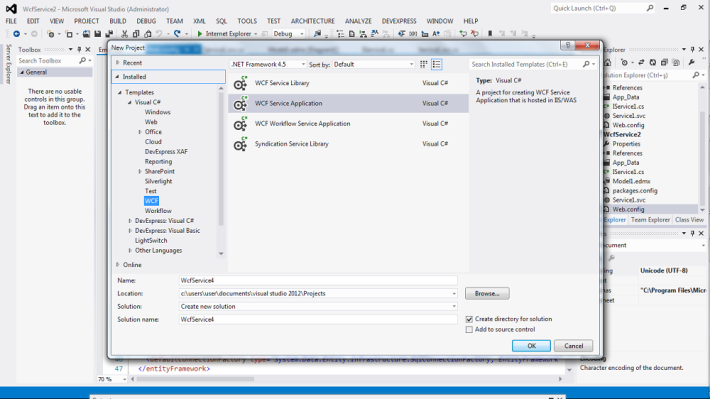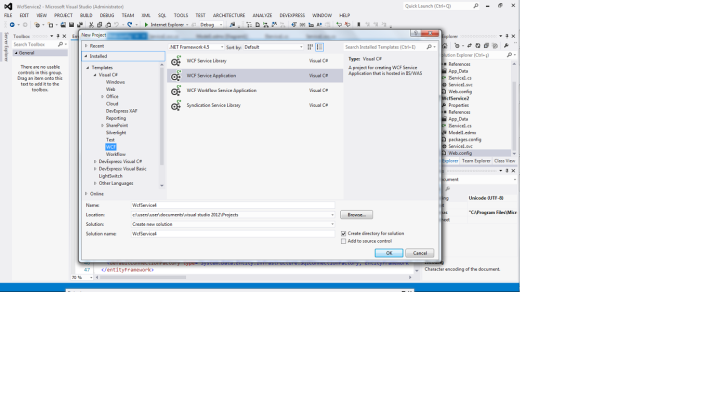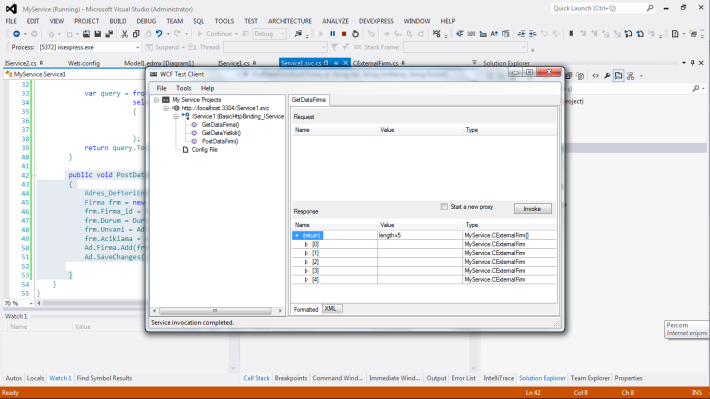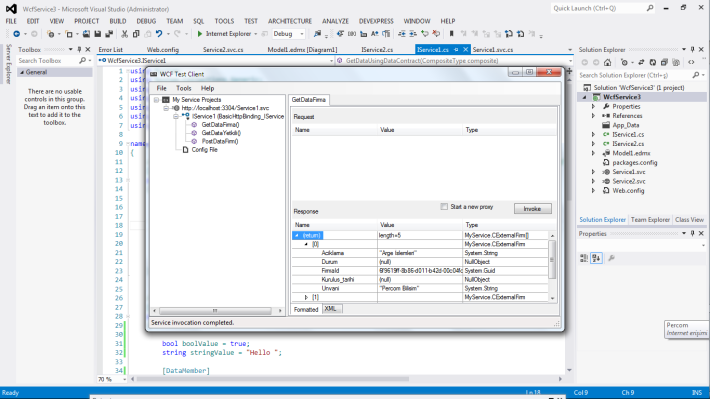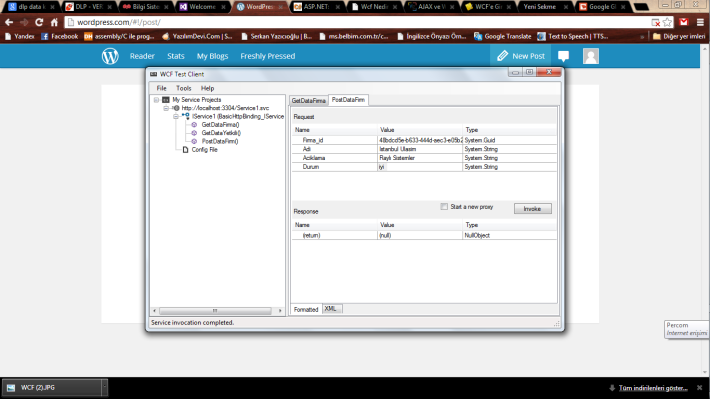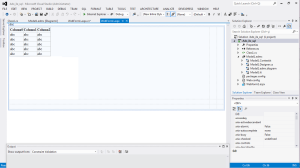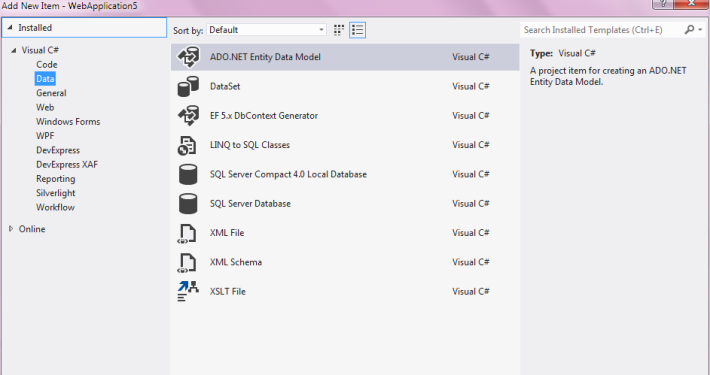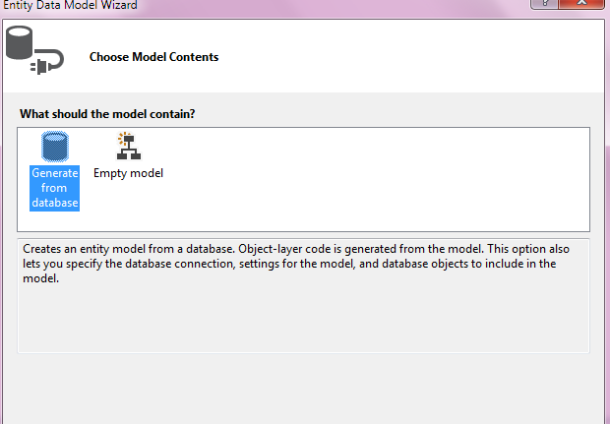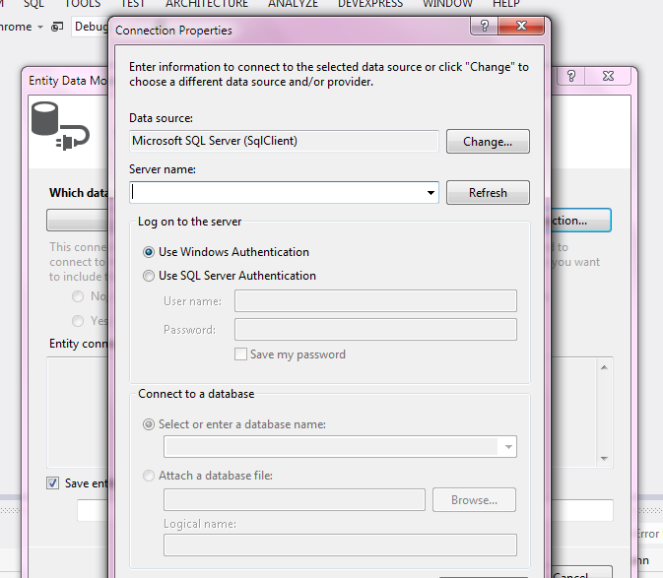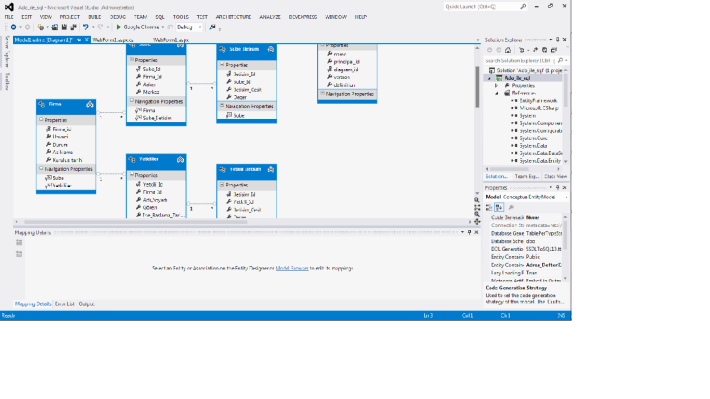Bir önceki yazımda Ado.Net ile Entity Framework’un nasıl çalışacağını ve nasıl database bağlantımızı kuracağımızı anlatmıştım.Bu yazımızda ise Ado.Net ile bağlantı kurduğumuz database’e veri ekleme ve veri sorgulama işlemlerini gerçekleştireceğiz.Veritabanı işlemlerinde sorgulama yapmak için linq’yu kullanacağız.
Ben web formda bu işlemleri yapacağım ama siz isterseniz console olarakta çalıştırabilirsiniz.Ayrıca unutmadan söyleyeyim ben Visual Studio 2012’yi kullanıyorum.Bu yüzden diğer sürümlerle ufak tefek farklılıklar olacaktır.
Veritabanını Sorgulama(Select İşlemleri)
Select işlemi ile sorguladıklarımızı görebilmek için öncelikle toolboxtan Gridview ekledik.
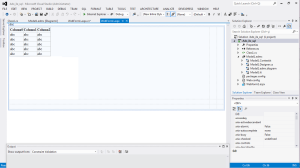
public partial class WebForm1 : System.Web.UI.Page
{
protected void Page_Load(object sender, EventArgs e)
{
Adres_DefteriEntities ar = new Adres_DefteriEntities();
var sorgu = from firma_nitelik in ar.Yetkililer select new { firma_nitelik.Adi_Soyadi, firma_nitelik.Departman,firma_nitelik.Görevi};
var c = sorgu.ToList();
GridView1.DataSource = sorgu.ToList();
GridView1.DataBind();
}
}
Kodlarımızı Page Load kısmına yazıyoruz çünkü sorgu sonuçlarını sayfamıza gelirken görmek istiyoruz.
Adres_DefteriEntities ar = new Adres_DefteriEntities();//Bu entity databaseden dolayı derleyicinin oluşturduğu bir entitydir.
Diğer kodlar zaten anlaşılır kolaylıkta.

Böyle bir ekran karşımıza gelmektedir.Unutmadan söyleyeyim Gridviewin otomatik olarak column larını düzenlemesine izin verirseniz hiç bir sorunla karşılaşmazsınız.
Veritabanına Bilgi Girişi(Insert İşlemleri)
İnsert işlemleri içinde web formuma girmek istediğim kadar bilgi için textbox yerleştirdim.
Ekleme yapmak içinde bir buton koyup,butona basıldığında kayıt işleminin gerçekleşmesini sağladım.Bu yüzden de kodlarımızı butonun click kısmına yerleştirdim.
Butonun click kısmına yerleştirdiğim kodlar aşağıdaki gibidir.Aşağıdaki kodlarda kendi verilerinize göre gerekli Parse işlemlerini gerçekleştirip kayıt işlemini gerçekleştirebiliyoruz.Ayrıca kodlarda da gördüğünüz üzere ekleme işlemini “Add” işlemi ile gerçekleştirebiliyoruz.
Adres_DefteriEntities ar = new Adres_DefteriEntities();
Yetkililer yt = new Yetkililer();
yt.Adi_Soyadi = TextBox1.Text;
yt.Görevi = TextBox3.Text;
yt.Firma_Id =Guid.Parse(TextBox2.Text);
ar.Yetkililer.Add(yt);
ar.SaveChanges();
Bu işlemleri yaptıktan sonrada butonu click yaptığımızda yaptığımız işlemin çalışıp çalışmadığını görmek için veritabanını kontrol edebilirsiniz.
Unutmadan söylemek isterim select işlemini gerçekleştirmek için veritabanımızda girilmiş veriler olmak zorundadır.Aksi takdirde karşımıza boş bir Gridview gelir.
İyi Çalışmalar 🙂